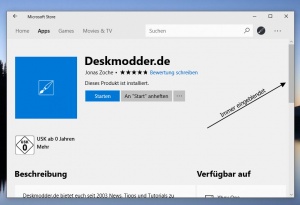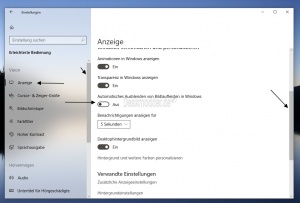Scrolleisten in Apps immer einblenden ausblenden Windows 10: Unterschied zwischen den Versionen
(kein Unterschied)
|
Aktuelle Version vom 22. Juli 2018, 13:08 Uhr
In den Apps und Einstellungen von Windows 10 werden die Scrollleisten Bildlaufleisten immer automatisch ausgeblendet, wenn man nicht mit der Maus über diesen Bereich geht. Hat den Vorteil, dass es nicht stört, wenn man nicht mit der Maus dort ist, aber einige möchten die Scrollleiste doch immer eingeblendet haben.
Mit der Windows 10 1803 hat Microsoft diese Funktion zum aktivieren oder deaktivieren des automatischen Aus- und Einblenden der Bildlaufleiste nun eingebaut. Wir zeigen euch, wie ihr es einstellen könnt.
Dieses Tutorial ist für die Windows 10 1803 und höher geeignet.
- Neu installieren: Windows 10 clean neu installieren Speziell: Windows 10 21H1, 20H2 und 2004 neu installieren
- Unterschied Cloud Download Lokale Neuinstallation und Inplace Upgrade Windows 10
- Windows 10 ISO Final : 21H2 19044 ISO und 22H2 19045 ISO
- Windows 10 Patchday 9.04.2024 KB5036892 Windows 10 19045.4291
- Funktionsupdate auf Windows 10 22H2 (19045) KB5015684 Enablement Package - Download
- Intel Microcode Updates für Windows 10 20H2 / 2004 bis 1507 (27.01.2021)
Bildlaufleiste Scroll-Leiste dauerhaft einblenden
- Einstellungen über das Startmenü öffnen, oder Windows-Taste + i drücken
- Erleichterte Bedienung -> Anzeige
- Unter Windows vereinfachen und personalisieren "Automatisches Ausblenden von Bildlaufleisten in Windows
- Auf Aus stellen - Bildlaufleisten werden automatisch ausgeblendet
- Auf Ein stellen - Bildlaufleisten werden ständig angezeigt.
Das war es auch schon.
Einstellung in der Registry vornehmen
- Windows-Taste + R drücken regedit eingeben und starten
- Zum Pfad: HKEY_CURRENT_USER\Control Panel\Accessibility gehen
- Ist der Eintrag noch nicht vorhanden, dann ein Rechtsklick im rechten Fensterteil -> Neu -> Neuer DWORD-Wert (32 Bit) anlegen mit dem Namen DynamicScrollbars.
- Diesen neuen Eintrag nun doppelt anklicken und
- Wert auf 0 setzen -> Bildlaufleisten (Scrollleisten) werden immer eingeblendet
- Wert auf 1 lassen -> Bildlaufleisten (Scrollleisten) werden immer automatisch ausgeblendet.
Das war es auch schon.
Fragen zu Windows 10?
Du hast Fragen oder benötigst Hilfe? Dann nutze bitte unser Forum und nicht die Tipp-Box! Auch Gäste (ohne Registrierung) können bei uns Fragen stellen oder Fragen beantworten. - Link zum Forum | Forum Windows 10
| Neue Tutorials für Windows 10 | Top 10 der Tutorials für Windows 10 | |